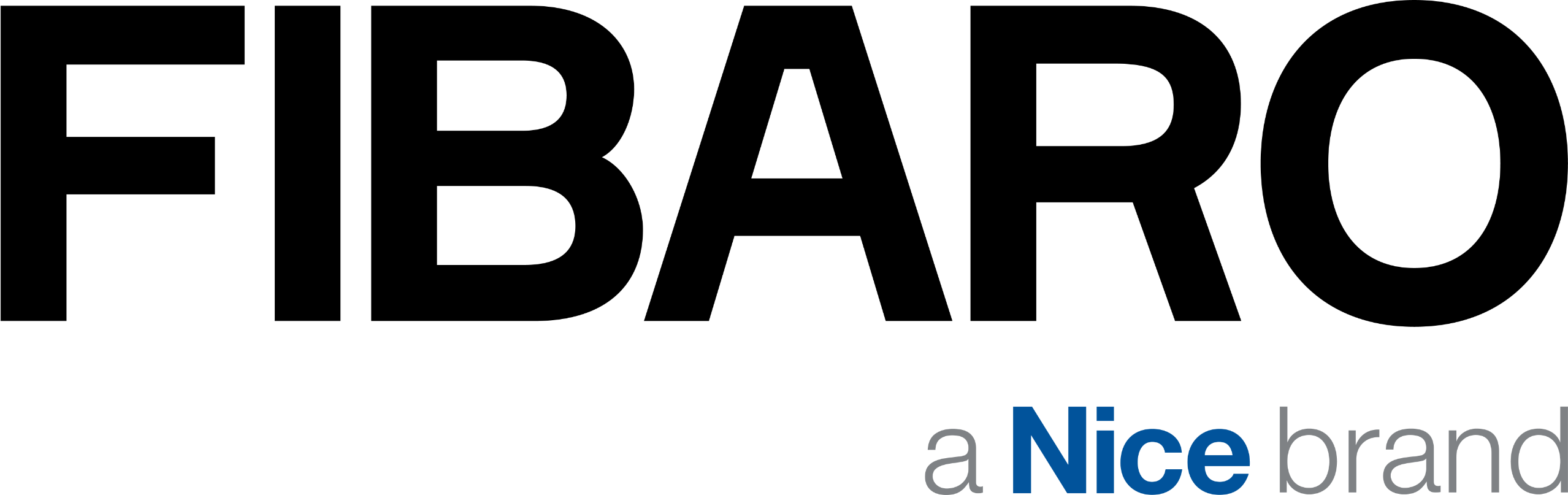FGWPB-111 | FGWPB-121
Mô tả và tính năng Wall Plug – type B
Mô tả
FIBARO Wall Plug là công tắc plug-in được điều khiển từ xa với khả năng đo công suất và mức tiêu thụ năng lượng. Nó sử dụng khung đèn LED để trực quan hóa tải hiện tại và chế độ vận hành với ánh sáng thay đổi màu sắc.
Phích cắm thông minh của chúng tôi giúp bạn có thể điều khiển các thiết bị điện một cách thuận tiện và không cần bảo trì.
Phiên bản FGWPB-121 còn được trang bị cổng sạc USB với đồng hồ đo điện năng.
Đặc trưng
FIBARO Wall Plug là công tắc plug-in được điều khiển từ xa với khả năng đo công suất và mức tiêu thụ năng lượng. Nó sử dụng khung đèn LED để trực quan hóa tải hiện tại và chế độ vận hành với ánh sáng thay đổi màu sắc.
Phích cắm thông minh của chúng tôi giúp bạn có thể điều khiển các thiết bị điện một cách thuận tiện và không cần bảo trì.
Phiên bản FGWPB-121 còn được trang bị cổng sạc USB với đồng hồ đo điện năng.
Thông số kỹ thuật
Mạng Z-Wave
Thêm vào mạng
Thêm (Bao gồm) – Chế độ học thiết bị Z-Wave, cho phép thêm thiết bị vào mạng Z-Wave hiện có.
Để thêm thiết bị vào mạng Z-Wave:
- Cắm thiết bị vào ổ cắm gần bộ điều khiển Z-Wave chính.
- Khung đèn LED sẽ phát sáng màu đỏ báo hiệu không được thêm vào (nếu không thì reset hoặc tháo thiết bị ra).
- Đăng nhập vào giao diện cấu hình Home Center.
- Trong phần Thiết bị, nhấp vào Thêm hoặc xóa thiết bị.
- Nhấn Add để bắt đầu thêm chế độ.
- Nhanh chóng, nhấp ba lần vào nút nằm trên vỏ.
Nếu bạn đang thêm ở chế độ xác thực S2, hãy nhập mã pin của thiết bị (phần được gạch dưới của khóa chung có sẵn trên thiết bị hoặc trong sách hướng dẫn).
Đợi quá trình thêm kết thúc.
Việc thêm thành công sẽ được xác nhận bằng thông báo của bộ điều khiển Z-Wave.
Khi được cấp nguồn, thiết bị sẽ cho biết trạng thái Z-Wave bằng màu của khung đèn LED:
Xanh lục – thiết bị đã được thêm vào mạng Z-Wave.
Màu đỏ – thiết bị không được thêm vào bất kỳ mạng Z-Wave nào.
Trong trường hợp gặp sự cố khi thêm thiết bị, vui lòng đặt lại thiết bị và lặp lại quy trình thêm.
Tháo thiết bị
- Cắm thiết bị vào ổ cắm gần bộ điều khiển Z-Wave chính.
- Khung đèn LED sẽ phát sáng màu đỏ báo hiệu không được thêm vào (nếu không thì reset hoặc tháo thiết bị ra).
- Đăng nhập vào giao diện cấu hình Home Center.
- Trong phần Thiết bị, nhấp vào Thêm hoặc xóa thiết bị.
- Nhấn Add để bắt đầu thêm chế độ.
- Nhanh chóng, nhấp ba lần vào nút nằm trên vỏ.
Thêm vào mạng Z-Wave
Thêm (Bao gồm) – Chế độ học thiết bị Z-Wave, cho phép thêm thiết bị vào mạng Z-Wave hiện có.
Để thêm thiết bị vào mạng Z-Wave:
- Cắm thiết bị vào ổ cắm gần bộ điều khiển Z-Wave chính.
- Khung đèn LED sẽ phát sáng màu đỏ báo hiệu không được thêm vào (nếu không thì reset hoặc tháo thiết bị ra).
- Đăng nhập vào giao diện cấu hình Home Center.
- Trong phần Thiết bị, nhấp vào Thêm hoặc xóa thiết bị.
- Nhấn Add để bắt đầu thêm chế độ.
- Nhanh chóng, nhấp ba lần vào nút nằm trên vỏ.
Nếu bạn đang thêm ở chế độ xác thực S2, hãy nhập mã pin của thiết bị (phần được gạch dưới của khóa chung có sẵn trên thiết bị hoặc trong sách hướng dẫn).
- Đợi quá trình thêm kết thúc.
- Việc thêm thành công sẽ được xác nhận bằng thông báo của bộ điều khiển Z-Wave.
Khi được cấp nguồn, thiết bị sẽ cho biết trạng thái Z-Wave bằng màu của khung đèn LED:
- Xanh lục – thiết bị đã được thêm vào mạng Z-Wave.
- Màu đỏ – thiết bị không được thêm vào bất kỳ mạng Z-Wave nào.
Trong trường hợp gặp sự cố khi thêm thiết bị, vui lòng đặt lại thiết bị và lặp lại quy trình thêm.
Cắm thiết bị vào ổ cắm gần bộ điều khiển Z-Wave chính.
Khung đèn LED sẽ phát sáng màu xanh lục báo hiệu đang được thêm vào (nếu không thì không cần tháo ra).
Đăng nhập vào giao diện cấu hình Home Center.
Trong phần Thiết bị, nhấp vào Thêm hoặc xóa thiết bị.
Nhấn Delete để bắt đầu chế độ gỡ bỏ.
Nhanh chóng, nhấp ba lần vào nút nằm trên vỏ.
Đợi quá trình gỡ bỏ kết thúc.
Xóa thành công sẽ được xác nhận bằng thông báo của bộ điều khiển Z-Wave.
Kiểm tra phạm vi
FIBARO Wall Plug có bộ kiểm tra phạm vi của bộ điều khiển chính mạng Z-Wave tích hợp sẵn.
Để có thể kiểm tra phạm vi Z-Wave, thiết bị phải được thêm vào bộ điều khiển Z-Wave. Việc kiểm tra có thể gây căng thẳng cho mạng, vì vậy chỉ nên thực hiện kiểm tra trong những trường hợp đặc biệt.
Thực hiện theo các hướng dẫn bên dưới để kiểm tra phạm vi của bộ điều khiển chính:
- Nhấn và giữ nút.
- Đợi khung đèn LED phát sáng màu tím (vị trí menu thứ 2).
- Nhả nút.
- Nhấp vào nút một lần để xác nhận lựa chọn.
Chỉ báo trực quan sẽ cho biết phạm vi của mạng Z-Wave (các chế độ báo hiệu phạm vi được mô tả bên dưới).
Để thoát kiểm tra phạm vi Z-Wave, hãy nhấn nhanh nút.
Các chế độ báo hiệu của máy kiểm tra phạm vi Z-Wave:
- Chỉ báo trực quan nhấp nháy màu xanh lục – Phích cắm tường cố gắng thiết lập giao tiếp trực tiếp với bộ điều khiển chính. Nếu nỗ lực giao tiếp trực tiếp không thành công, thiết bị sẽ cố gắng thiết lập giao tiếp định tuyến, thông qua các mô-đun khác, giao tiếp này sẽ được báo hiệu bằng chỉ báo trực quan nhấp nháy màu vàng.
- Chỉ báo trực quan phát sáng màu xanh lục – Phích cắm tường giao tiếp trực tiếp với bộ điều khiển chính.
- Chỉ báo trực quan nhấp nháy màu vàng – Phích cắm tường cố gắng thiết lập giao tiếp định tuyến với bộ điều khiển chính thông qua các mô-đun khác (bộ lặp).
- Chỉ báo trực quan phát sáng màu vàng – Phích cắm tường giao tiếp với bộ điều khiển chính thông qua các mô-đun khác. Sau 2 giây, thiết bị sẽ cố gắng thiết lập lại giao tiếp trực tiếp với bộ điều khiển chính, giao tiếp này sẽ được báo hiệu bằng đèn báo trực quan nhấp nháy màu xanh lục.
- Chỉ báo trực quan nhấp nháy màu tím – Phích cắm tường giao tiếp ở khoảng cách tối đa của mạng Z-Wave. Nếu kết nối thành công, nó sẽ được xác nhận bằng ánh sáng màu vàng. Không nên sử dụng thiết bị ở giới hạn phạm vi.
- Chỉ báo trực quan phát sáng màu đỏ – Phích cắm tường không thể kết nối trực tiếp với bộ điều khiển chính hoặc thông qua thiết bị mạng Z-Wave khác (bộ lặp).
Chế độ giao tiếp của Phích cắm tường có thể chuyển đổi giữa trực tiếp và một sử dụng định tuyến, đặc biệt nếu thiết bị nằm trong giới hạn của phạm vi trực tiếp.
Vận hành thiết bị
Điều khiển Phích cắm tường bằng nút
Wall Plug được trang bị một nút, cho phép sử dụng menu và thực hiện thêm các hành động sau:
- Bấm 1 lần: BẬT/TẮT thiết bị được điều khiển, xác nhận tùy chọn menu đã chọn (nếu menu đang hoạt động).
- Bấm 3 lần: thêm/xóa thiết bị vào/khỏi mạng Z-Wave.
- Giữ: vào/điều hướng qua menu.
Menu
Menu cho phép thực hiện các hành động mạng Z-Wave. Để sử dụng menu:
- Nhấn và giữ nút.
- Đợi thiết bị chỉ ra vị trí mong muốn bằng màu sắc:
- XANH – xóa bộ nhớ tiêu thụ năng lượng.
- VIOLET – Kiểm tra phạm vi của mạng Z-Wave.
- VÀNG – đặt lại thiết bị.
- Nhả nút.
- Nhấp vào nút để xác nhận lựa chọn.
Trước menu là đèn nhấp nháy màu trắng của khung đèn LED – nhả nút nếu bạn muốn tắt/bật khung đèn LED.
Chỉ thị trực quan
Phích cắm tường được trang bị khung đèn LED, báo hiệu các chế độ hoạt động của cảm biến và mức tiêu thụ điện năng hiện tại. Ngoài ra, chỉ báo trực quan có thể thông báo phạm vi mạng Z-Wave.
Các chế độ báo hiệu khung chỉ thị trực quan:
- Mức tiêu thụ năng lượng hoạt động – theo mặc định, khi thiết bị được BẬT, màu sắc sẽ thay đổi tùy thuộc vào nguồn điện hiện tại.
- Trạng thái bao gồm mạng Z-Wave – sau khi được cắm vào ổ cắm điện, thiết bị sẽ báo hiệu bằng cách nhấp nháy (màu xanh lá cây – đã thêm, màu đỏ – chưa được thêm).
- Phạm vi của mạng Z-Wave – được báo hiệu bằng màu tùy thuộc vào loại giao tiếp hoặc thiếu nó (chỉ ở chế độ kiểm tra phạm vi).
- Vị trí menu – được báo hiệu bằng màu được gán cho vị trí.
- Cập nhật phần mềm đang diễn ra – báo hiệu bằng nhấp nháy màu lục lam.
- Trạng thái lỗi phần cứng – lỗi giao tiếp với chip radio, bảo mật thiết bị, cắm thiết bị ra và cắm lại vào ổ cắm.
Vô hiệu hóa chỉ báo trực quan
Khung chỉ báo trực quan có thể bị tắt để báo hiệu trạng thái (BẬT/TẮT, tiêu thụ điện năng). Điều đó có nghĩa là mỗi lần thay đổi trạng thái sẽ được báo hiệu bằng một nháy mắt ngắn màu trắng của khung hình. Vô hiệu hóa nó sẽ không thay đổi hoạt động của thiết bị. Để tắt khung đèn LED:
- Cắm phích cắm trên tường vào ổ cắm.
- Nhấn và giữ nút trong khoảng 3 giây.
- Nhả nút sau khi khung đèn LED bắt đầu nhấp nháy màu trắng.
Để khôi phục các chỉ báo trực quan, hãy thực hiện lại quy trình trên.
Việc tắt chỉ báo khung LED cũng sẽ ảnh hưởng đến tín hiệu cảnh báo.
Điều khiển phích cắm trên tường bằng bộ điều khiển FIBARO Home Center
Phích cắm tường sau khi thêm thành công được thể hiện trong giao diện Home Center với hai biểu tượng.
Thiết bị cho phép bật và tắt thiết bị và hiển thị năng lượng hoạt động hiện tại và mức tiêu thụ năng lượng tích lũy. Biểu tượng cổng USB hiển thị năng lượng hoạt động hiện tại và mức tiêu thụ năng lượng tích lũy (chỉ FGWPB-121).
Cài lại
Quy trình đặt lại cho phép khôi phục thiết bị về cài đặt gốc, nghĩa là tất cả thông tin về bộ điều khiển Z-Wave và cấu hình người dùng sẽ bị xóa.
- Đảm bảo thiết bị được cấp nguồn.
- Nhấn và giữ nút.
- Đợi khung đèn LED phát sáng màu vàng (vị trí menu thứ 3).
- Nhả nút.
- Nhấp vào nút một lần để xác nhận lựa chọn.
Sau vài giây, thiết bị sẽ khởi động lại với cài đặt gốc, được báo hiệu bằng màu khung màu đỏ.
Đặt lại thiết bị không phải là cách được khuyến nghị để xóa thiết bị khỏi mạng Z-Wave. Chỉ sử dụng quy trình đặt lại nếu bộ điều khiển chính bị thiếu hoặc không hoạt động. Một số loại bỏ thiết bị có thể đạt được bằng thủ tục loại bỏ.
Tính năng bổ sung
Điện năng và tiêu thụ năng lượng
Phích cắm trên tường cho phép theo dõi mức tiêu thụ năng lượng và công suất hoạt động. Dữ liệu được gửi đến bộ điều khiển Z-Wave chính, ví dụ như Home Center.
Việc đo lường được thực hiện bằng công nghệ vi điều khiển tiên tiến nhất, đảm bảo độ chính xác và độ chính xác tối đa (+/- 1% đối với tải lớn hơn 5W).
Công suất và năng lượng được báo theo thông số 11-15.
Đối với tải dưới 5W, công suất được báo cáo cho mỗi lần thay đổi 0,2W.
Đối với nguồn cổng USB không được báo cáo cho tải dưới 0,4W (chỉ FGWPB-121).
Công suất hoạt động điện – công suất mà máy thu năng lượng chuyển thành công hoặc nhiệt. Đơn vị của công suất tác dụng là Watt [W].
Năng lượng điện – năng lượng được tiêu thụ bởi một thiết bị trong một khoảng thời gian. Người tiêu dùng điện trong các hộ gia đình được nhà cung cấp tính hóa đơn trên cơ sở công suất tác dụng sử dụng trong một đơn vị thời gian nhất định. Thông thường nhất được đo bằng kilowatt-giờ [kWh]. Một kilowatt-giờ tương đương với một kilowatt điện tiêu thụ trong khoảng thời gian một giờ, 1kWh = 1000Wh.
Đặt lại bộ nhớ tiêu thụ:
Phích cắm tường cho phép xóa dữ liệu tiêu thụ được lưu trữ (tắt/bật hoặc rút phích cắm ra khỏi ổ cắm sẽ không xóa mức tiêu thụ):
- Đảm bảo thiết bị được cấp nguồn.
- Nhấn và giữ nút.
- Nhả nút khi khung đèn LED phát sáng màu xanh lục (vị trí menu thứ nhất).
- Nhấn nút một thời gian ngắn.
Cấu hình hiệp hội
Hiệp hội (thiết bị liên kết) – điều khiển trực tiếp các thiết bị khác trong mạng hệ thống Z-Wave, ví dụ: Bộ điều chỉnh độ sáng, Công tắc chuyển tiếp, Màn trập lăn, Phích cắm trên tường hoặc Máy thu phát tín hiệu điều khiển quạt hút hoặc dàn lạnh.
Lưu ý: Bạn cần biết ID thiết bị cần tạo hiệp hội với.
- Đảm bảo bộ điều khiển hoạt động trong mạng Z-Wave.
- Nhấn và giữ nút.
- Nhả nút khi khung đèn LED phát sáng màu đỏ (vị trí menu thứ tư).
- Nhấn nút một thời gian ngắn.
- Bật thiết bị mà bạn muốn cấu hình trong khoảng cách 1m từ phích cắm.
- Đợi khung đèn LED phát sáng màu xanh lục.
- Kết thúc tiến trình bằng cách nhấn và giữ nút trong khoảng 3 giây.
Cấu hình gửi dữ liệu
Phích cắm trên tường có thể tham gia vào các cuộc trò chuyện Z-Wave và tự động gửi thông tin về tiêu thụ điện năng và công suất hiện tại đến bộ điều khiển chính.
- Đảm bảo bộ điều khiển hoạt động trong mạng Z-Wave.
- Nhấn và giữ nút.
- Nhả nút khi khung đèn LED phát sáng màu đỏ (vị trí menu thứ tư).
- Nhấn nút một thời gian ngắn.
- Nhấn nút một lần để xác nhận lựa chọn.
- Tiến trình cấu hình bắt đầu, được báo hiệu bằng khung đèn LED sáng và tắt (hoặc nhấp nháy màu đỏ nếu việc cấu hình không thành công).
Cấu hình thành công sẽ được xác nhận bằng màu khung đèn LED sáng và tắt sau vài giây.
Cấu hình tự động nếu bị mất kết nối
Phích cắm trên tường sau khi thêm vào mạng Z-Wave sẽ cố gắng duy trì kết nối với bộ điều khiển chính.
Nếu không có kết nối trong suốt thời gian 24 giờ (thiết bị không thể gửi thông tin Z-Wave), nó sẽ cố gắng cấu hình lại.
Cấu hình lại tự động bắt đầu sau một thời gian cố định:
- 2 lần vào giờ 01:00
- 3 lần vào 07:00
- 4 lần vào 13:00
- 5 lần vào 19:00
Mục đích của việc cấu hình lại tự động là đảm bảo rằng thiết bị không bao giờ bị mất khỏi mạng Z-Wave do sự cố trong kết nối. Khả năng cấu hình lại tự động có thể bị tắt hoặc được điều chỉnh.
Kiểm tra trạng thái của máy tính bảng USB
Máy tính bảng USB được báo cáo qua kênh binary. Trạng thái hoạt động hoặc không hoạt động được cập nhật theo thông tin từ khung đèn LED.
Bật hoặc tắt kênh USB
Máy tính bảng USB tắt nguồn sau một thời gian:
- Bật kênh USB: thiết bị tắt kênh USB.
- Tắt kênh USB: thiết bị tắt kênh USB.
Để thêm liên kết (sử dụng bộ điều khiển Home Center):
- Chuyển đến tùy chọn thiết bị bằng cách nhấp vào biểu tượng.
- Chọn tab “Nâng cao”.
- Nhấp vào nút “Cài đặt liên kết”.
- Chỉ định nhóm nào và thiết bị nào sẽ được liên kết.
- Lưu các thay đổi.
- Đợi quá trình cấu hình kết thúc.
Thông số nâng cao:
Cảm biến CO cho phép tùy chỉnh hoạt động của nó theo nhu cầu của người dùng. Các cài đặt có sẵn trong giao diện FIBARO dưới dạng các tùy chọn đơn giản có thể được chọn bằng cách chọn hộp thích hợp.
Để định cấu hình Cảm biến CO (sử dụng bộ điều khiển Home Center):
- Chuyển đến các tùy chọn thiết bị bằng cách nhấp vào biểu tượng.
- Chọn tab “Nâng cao”.
- Sửa đổi giá trị của các tham số đã chọn.
- Lưu các thay đổi.
—————————————————
Liên hệ với FIBARO Việt Nam để được tư vấn miễn phí:
📍 Facebook: https://www.facebook.com/FIBAROVN
📍 Website: https://fibarovn.com/
📍 Showroom: Số 16, đường 35, An Khánh, Quận 2, Thành phố Hồ Chí Minh
☎️ Hotline: 0913 699 545
📧 Email: xuantuat.vu@kimsontien.com
Last Updated on 13/12/2023 7:45 sáng by